ایجاد سوئیچ مجازی استاندارد Standard vSwitch در VMware vSphere
ایجاد سوئیچ مجازی استاندارد Standard vSwitch در VMware vSphere، در دنیای VMware سوئیچ های استاندارد لایه دو به عنوان قلب عملیات شبکه محسوب می گردند که ارتباطات ماشین های مجازی و ESXi Host و همچنین تجهیزات فیزیکی شبکه را امکان پذیر می سازند. در این مقاله قصد داریم به مبحث سوئیچ های استاندارد (Standard vSwitch) و نحوه پیکربندی آن ها بپردازیم.
ایجاد سوئیچ مجازی استاندارد Standard vSwitch در VMware vSphere
فهرست مطالب
لغت نامه شبکه
در دنیای VMware سوئیچ های استاندارد، vSphere Standard Switch یا به اختصار VSS نامیده می شوند. برای درک بهتر شبکه در محیط VMware می بایست اجزای آن را به خوبی بشناسیم. در این بخش قصد داریم به اجزای تشکیل دهنده شبکه در محیط VMware بپردازیم.
- vNIC: هر ماشین مجازی دارای یک کارت شبکه می باشد که به واسطه این کارت شبکه ارتباطات این ماشین مجازی برقرار می گردد. هر کارت شبکه موجود در ماشین مجازی vNIC نام دارد.
- Portgroup: هر ماشین به واسطه یک ارتباط منطقی به یک پورت سوئیچ استاندارد متصل خواهند شد. در محیط VMware می توان یک Portgroup ایجاد نمود. این Portgroup ها می توانند چندین Port سوئیچ را در یک گروه قرار داده و به این واسطه می توان سیاست ها و تنظیماتی را به صورت یک جا بر روی گروهی از پورت ها اعمال نمود.
- Vmnic: پورتی که از سوئیچ مجازی استاندارد به صورت Uplink اتصال به تجهیزات فیزیکی را امکان پذیر می سازد vmnic نام دارد. به واسطه vmnic می توان ارتباط با یک سوئیچ فیزیکی برقرار نمود.
- VMkernel: جهت برقراری ارتباط، میزبان ESXi نیاز به یک اینترفیس منطقی دارد که در لایه 3 و با آدرس IP در دسترس قرار گیرد. این اینترفیس مشابه اینترفیس های مجازی VSI در سوئیچ های سیسکو می باشد که امکان اعمال آدرس IP بر روی آن ها وجود دراد. VMkernel ممکن است به صورت VMK نیز نام گیرد. بنابراین VMkernel یک اینترفیس منطقی است که به واسطه آدرس IP امکان برقراری ارتباط لایه 3 را فراهم می آورد. در تنظیمات اولیه که بر روی میزبان ESXi انجام می دهیم در هنگام اعمال آدرس IP در واقع این آدرس بر روی vmk0 اعمال می گردد.
در vCenter هنگامی که یک ماشین مجازی را انتخاب می کنیم در تب Summary جزئیاتی از این VM در دسترس قرار می گیرد که در قسمت Adapter Type در واقع vnic یا همان کارت شبکه را مشاهده نموده و در قسمت Network نیز نام Portgroup قابل مشاهده می باشد. در این جا Portgroup پیش فرض VM Network استفاده شده است.
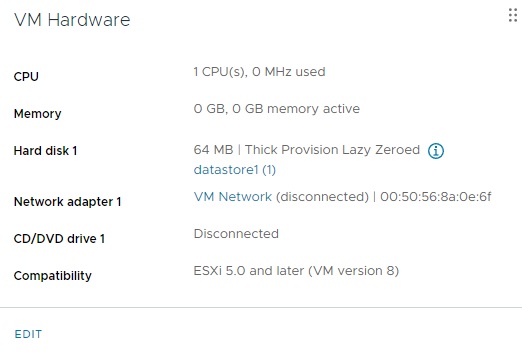
همچنین جهت مشاهده سوئیچ مجازی استاندارد موجود در هر میزبان در vCenter میزبان مورد نظر را انتخاب نموده و از تب Configure در قسمت Networking بر روی Virtual switches کلیک می کنیم.
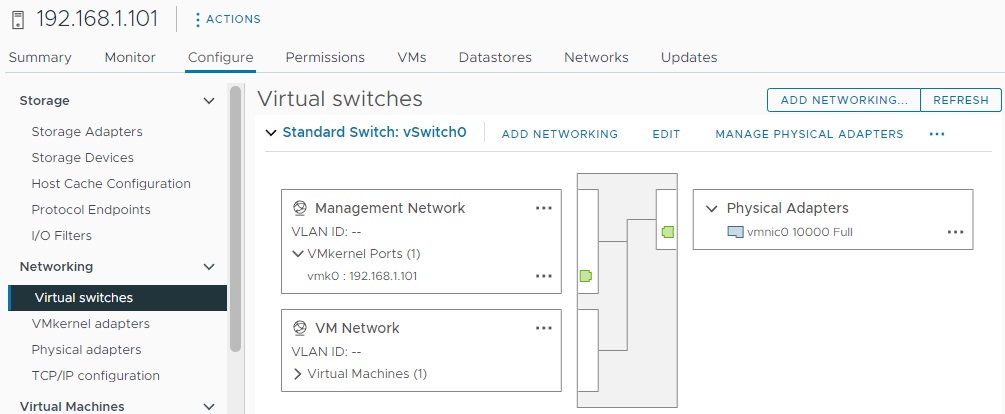
همانطور که در تصویر فوق مشاهده می نمایید در این سوئیچ دو Portgroup با نام های Management Network و VM Network مشاهده می باشد. همچنین انترفیس VM Kernel به واسطه آدرس 192.168.1.101 در این میزبان در دسترس می باشد تا ارتباطات لایه سه برقرار گردد. همچنین vmnic را در سمت راست مشاهده می نماییم که ارتباطات فیزیکی با شبکه را برقرار می نماید.
پیکربندی سوئیچ استاندارد
در این قسمت قصد داریم یک سوئیچ استاندارد جدید را ایجاد کنیم و در این سوئیچ Portgroup ایجاد نموده و یک Uplink (vmnic) به آن اختصاص دهیم تا ارتباطات لایه 3 نیز برقرار شود. در اینجا قصد داریم یک سوئیچ استاندارد به نام vSwitch1 ایجاد نماییم. به همین منظور vSwitch1 را ایجاد نموده سپس یک Portgroup با نام new-Portgroup ایجاد خواهیم نمود و سپس از vmnic4 به عنوان Uplink استفاده نموده تا ارتباط با شبکه فیزیکی برقرار نماییم. برای انجام این کار همانطور که قبلا گفته شد ابتدا در vCenter میزبان مورد نظر را انتخاب نموده و از تب Configure در قسمت Networking گزینه Virtual Switches را انتخاب می کنیم. در پنجره باز شده بر روی Add Networking کلیک می نماییم. در پنجره باز شده با انتخاب گزینه Virtual Machine Port Group for a Standard Switch این امکان را می دهد تا هم Portgroup و هم ایجاد سوئیچ استاندارد جدید را در یک انتخاب در دسترس داشته باشیم. بنابراین با انتخاب گزینه وسط بر Next کلیک می نماییم.
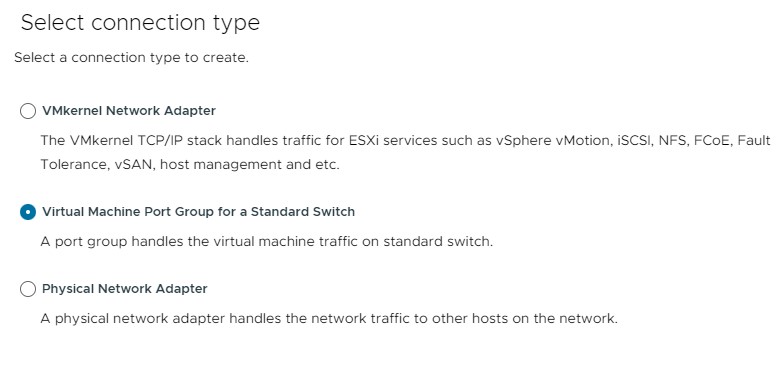
در پنجره بعدی به علت اینکه قصد ایجاد سوئچ جدیدی داریم گزینه New Standard Switch را انتخاب می کنیم. چنانچه قصد تغییر MTU را داشتید در این قسمت این امکان در دسترس خواهد بود.
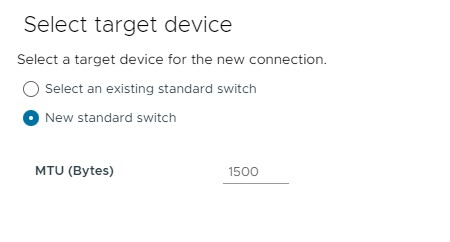
در پنجره بعدی می بایست Uplink مورد نظر را به سوئیچ تخصیص دهیم. در این سناریو قصد داریم از vmnic4 برای این منظور استفاده نماییم. با انتخاب vmnic مورد نظر بر روی Next کلیک می کنیم.
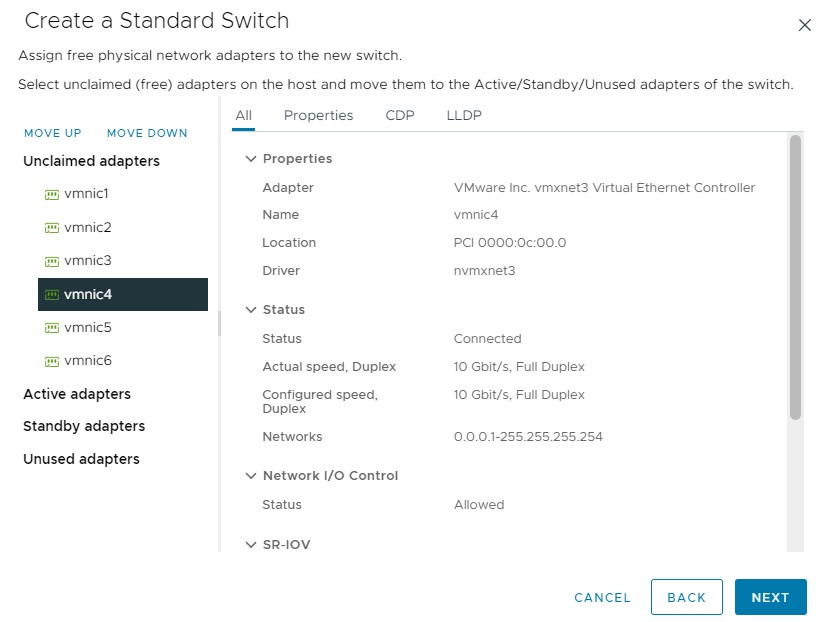
در پنجره بعدی در قسمت Network label می بایست نام Portgroup را وارد نماییم. همچنین اگر قصد استفاده از VLAN را دارید می بایست در قسمت VLAN ID آن را لحاظ نمایید.
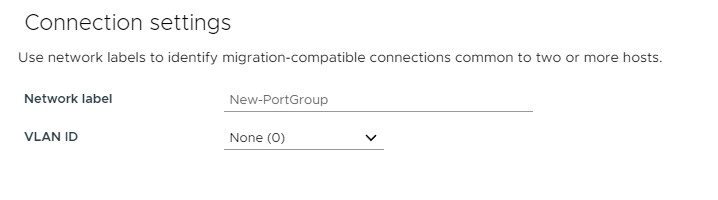
در نهایت خلاصه ای از تنظیمات انجام شده در مراحل قبل در پنجره بعدی نمایش داده خواهد شد و با کلیک بر روی Finish سوئیچ جدید ایجاد خواهد گردید.
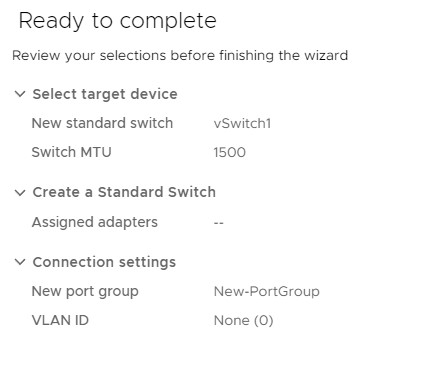
با انجام مراحل فوق یک سوئیچ استاندارد ایجاد خواهد گردید. از این پس چنانچه قصد داشته باشیم ماشین های مجازی را به این سوئیچ متصل نماییم، در مرحل ایجاد می بایست سوئیچ و Portgroup مورد نظر را انتخاب کنیم تا اتصال به درستی انجام پذیرد. در مقاله های بعدی به تنظیمات و قابلیت های سوئیچ های استاندارد در VMware vSphere خواهیم پرداخت.































نظرات کاربران